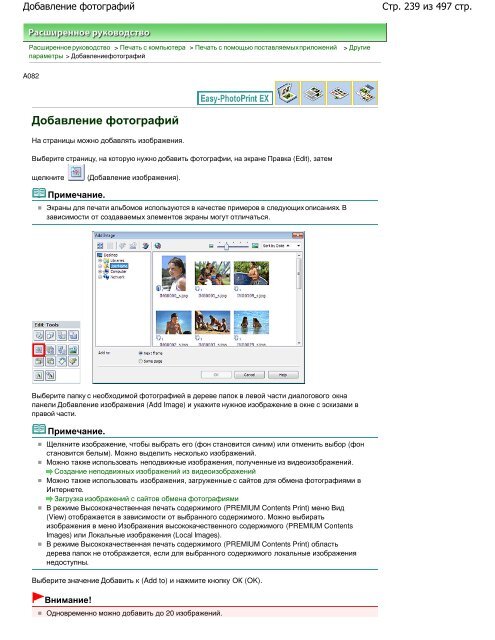Инструкции - Canon Europe
Инструкции - Canon Europe
Инструкции - Canon Europe
Create successful ePaper yourself
Turn your PDF publications into a flip-book with our unique Google optimized e-Paper software.
Добавление фотографий<br />
Расширенное руководство > Печать с компьютера > Печать с помощью поставляемых приложений > Другие<br />
параметры > Добавление фотографий<br />
A082<br />
Добавление фотографий<br />
На страницы можно добавлять изображения.<br />
Выберите страницу, на которую нужно добавить фотографии, на экране Правка (Edit), затем<br />
щелкните (Добавление изображения).<br />
Примечание.<br />
Экраны для печати альбомов используются в качестве примеров в следующих описаниях. В<br />
зависимости от создаваемых элементов экраны могут отличаться.<br />
Выберите папку с необходимой фотографией в дереве папок в левой части диалогового окна<br />
панели Добавление изображения (Add Image) и укажите нужное изображение в окне с эскизами в<br />
правой части.<br />
Примечание.<br />
Щелкните изображение, чтобы выбрать его (фон становится синим) или отменить выбор (фон<br />
становится белым). Можно выделить несколько изображений.<br />
Можно также использовать неподвижные изображения, полученные из видеоизображений.<br />
Создание неподвижных изображений из видеоизображений<br />
Можно также использовать изображения, загруженные с сайтов для обмена фотографиями в<br />
Интернете.<br />
Загрузка изображений с сайтов обмена фотографиями<br />
В режиме Высококачественная печать содержимого (PREMIUM Contents Print) меню Вид<br />
(View) отображается в зависимости от выбранного содержимого. Можно выбирать<br />
изображения в меню Изображения высококачественного содержимого (PREMIUM Contents<br />
Images) или Локальные изображения (Local Images).<br />
В режиме Высококачественная печать содержимого (PREMIUM Contents Print) область<br />
дерева папок не отображается, если для выбранного содержимого локальные изображения<br />
недоступны.<br />
Выберите значение Добавить к (Add to) и нажмите кнопку ОК (OK).<br />
Внимание!<br />
Одновременно можно добавить до 20 изображений.<br />
Стр. 239 из 497 стр.